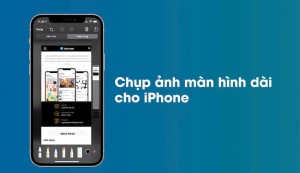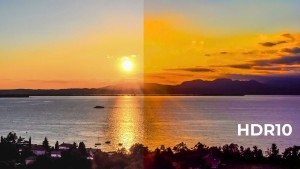Cách tùy chỉnh, cài đặt bàn phím iPhone đơn giản
Bàn phím trên iPhone là một công cụ quan trọng giúp người dùng nhập liệu nhanh chóng và tiện lợi. Tuy nhiên, không phải ai cũng biết cách tùy chỉnh và cài đặt bàn phím sao cho phù hợp với nhu cầu cá nhân. Hôm nay 2handland sẽ hướng dẫn bạn cách tùy chỉnh, cài đặt bàn phím iPhone đơn giản, dễ dàng làm cho trải nghiệm sử dụng thiết bị iPhone của bạn trở nên thoải mái hơn.
Các cách tủy chỉnh, cài đặt bàn phím iPhone
Tùy chỉnh, cài đặt bàn phím iPhone bằng cài đặt
Trên iPhone có tùy chỉnh thêm bàn phím để sử dụng được ngôn ngữ mà bạn muốn.
- Để thêm bàn phím mới ta mở ứng dụng cài đặt (Settings) trên iPhone. Cuộn xuống và chọn mục cài đặt chung (General), chọn bàn phím (Keyboard). Tiếp theo nhấn vào bàn phím (Keyboards) sau đó chọn “Thêm bàn phím mới…” (Add New Keyboard…). Cuối cùng ta sẽ tìm ngôn ngữ bàn phím bạn muốn thêm, ví dụ: "Tiếng Việt" hoặc "Japanese", và nhấn để thêm. Sau khi thêm bàn phím, bạn có thể dễ dàng chuyển đổi giữa các ngôn ngữ bằng cách nhấn biểu tượng quả địa cầu trên bàn phím trong khi nhập liệu
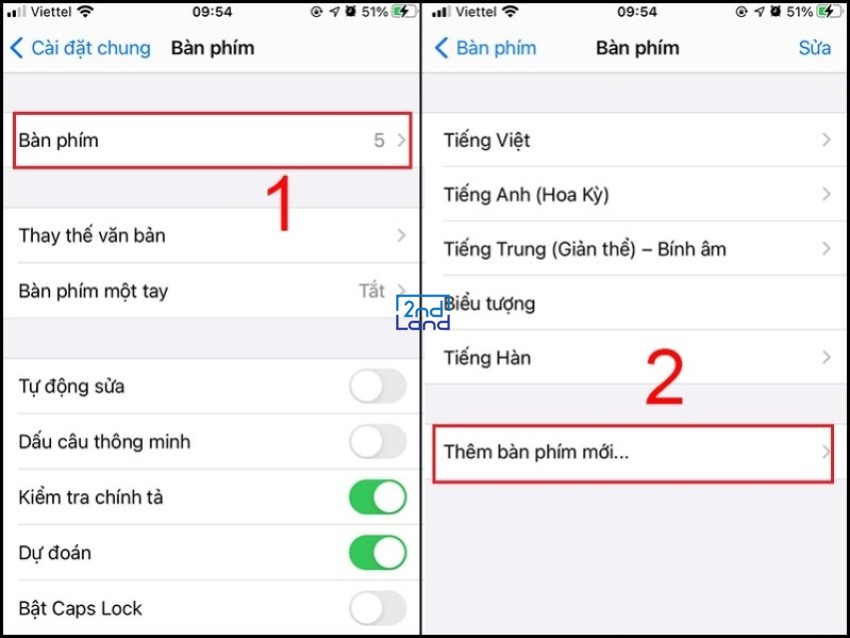
Ngoài việc thêm bàn phím mới thì bạn cũng có thể tùy chỉnh bố cục của từng loại bàn phím để phù hợp với thói quen sử dụng.
- Vào cài đặt rồi đi đến cài đặt chung chọn bàn phím rồi tìm bàn phím (Keyboards). Nhấn vào ngôn ngữ bàn phím bạn đã thêm ví dụ “Tiếng Việt" rồi chọn bố cục bàn phím (Keyboard Layout) và chọn một kiểu bố cục phù hợp chẳng hạn như "QWERTY" hoặc "AZERTY".
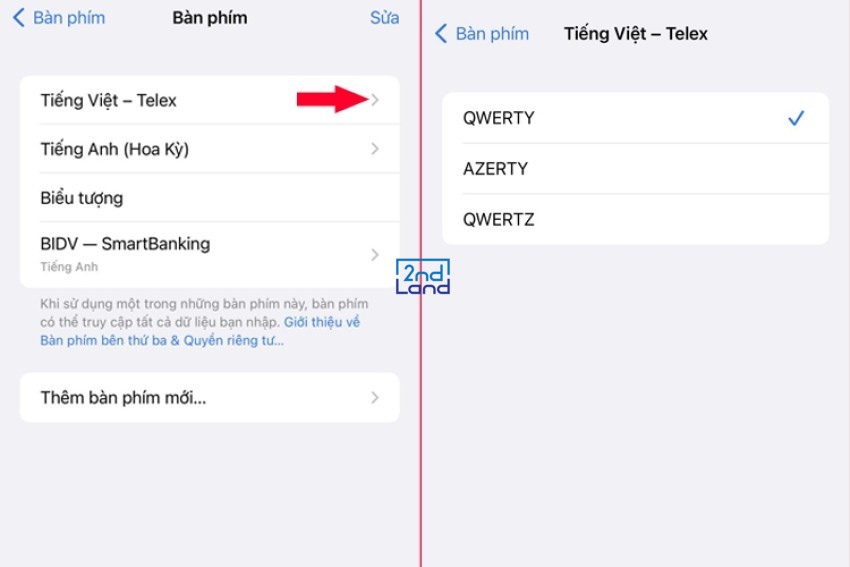
Một trong những tính năng được người dùng yêu thích trên iPhone là tự động sửa lỗi chính tả (Auto-Correction).
- Nếu bạn muốn bật hoặc tắt tính năng này, hãy mở cài đặt vào cài đặt chung chọn bàn phím. Kéo xuống phần tự động sửa (Auto-Correction) và gạt công tắc để bật hoặc tắt tính năng này.
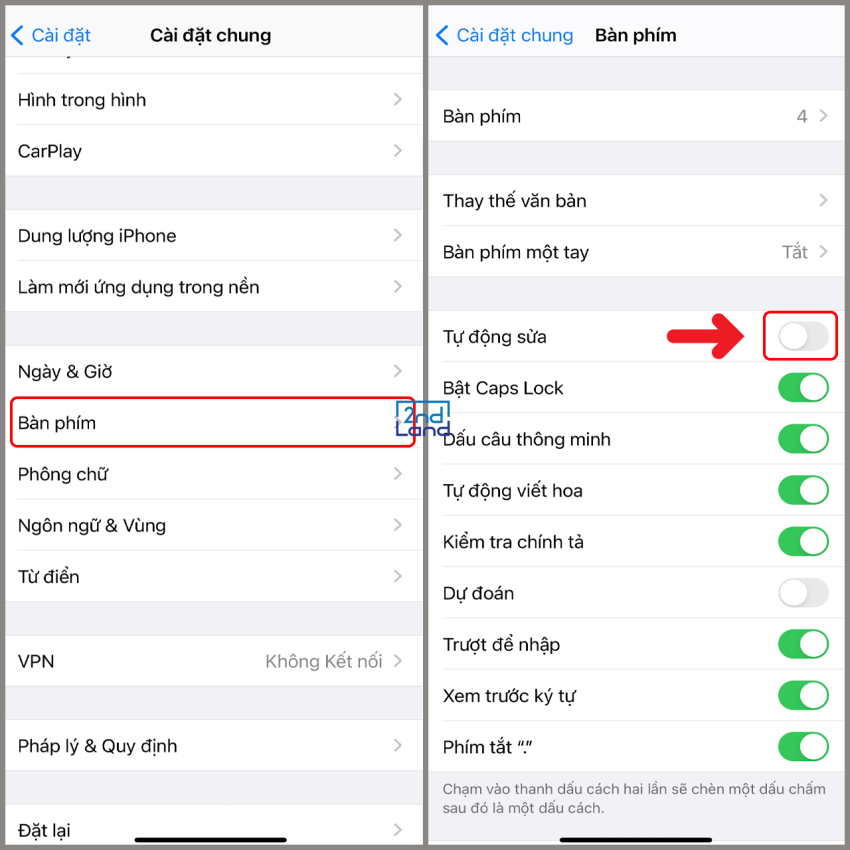
Ngoài những cách tùy chỉnh, cài đặt bàn phím iPhone trên thì bạn còn có thể nhập liệu nhanh hơn bằng cách vuốt trên các phím thay vì gõ từng chữ.
- Để bật tủy chỉnh này ra di đến cài đặt chọn cài đặt chung vào bàn phím rồi bật tùy chọn vuốt để nhập (Slide to Type).
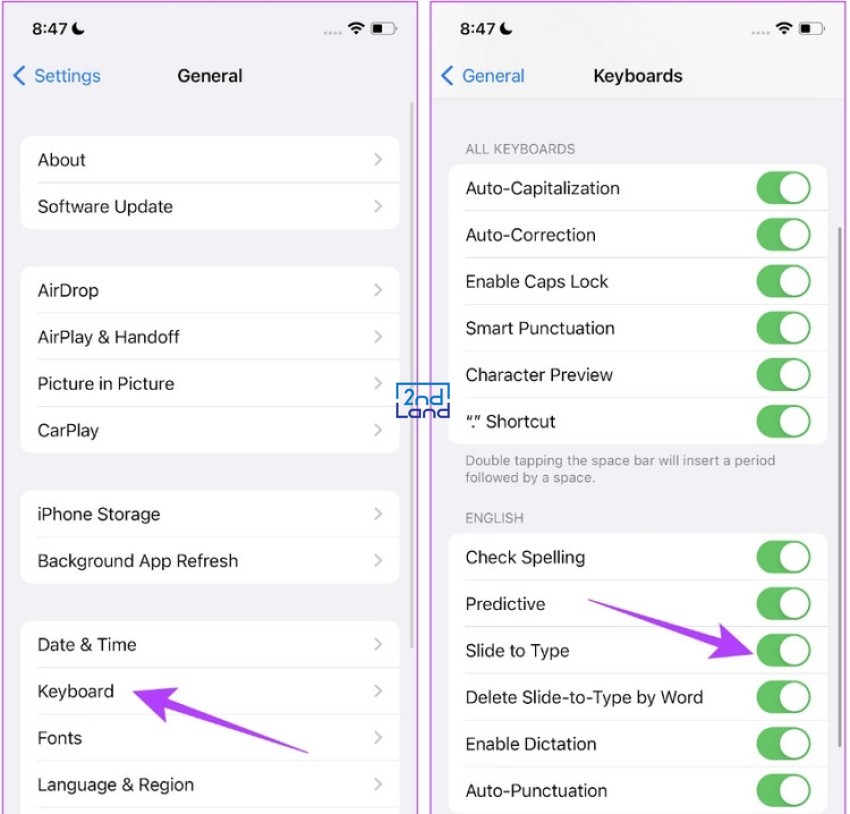
Tùy chỉnh, cài đặt bàn phím iPhone bằng ứng dụng
Ngoài bàn phím mặc định của Apple, bạn còn có thể cài đặt và sử dụng bàn phím từ ứng dụng bên ngoài như Gboard (Google), SwiftKey hay Grammarly. Bạn có thể chuyển đổi giữa các bàn phím bằng cách nhấn biểu tượng quả địa cầu hoặc nhấn giữ để chọn bàn phím mong muốn.
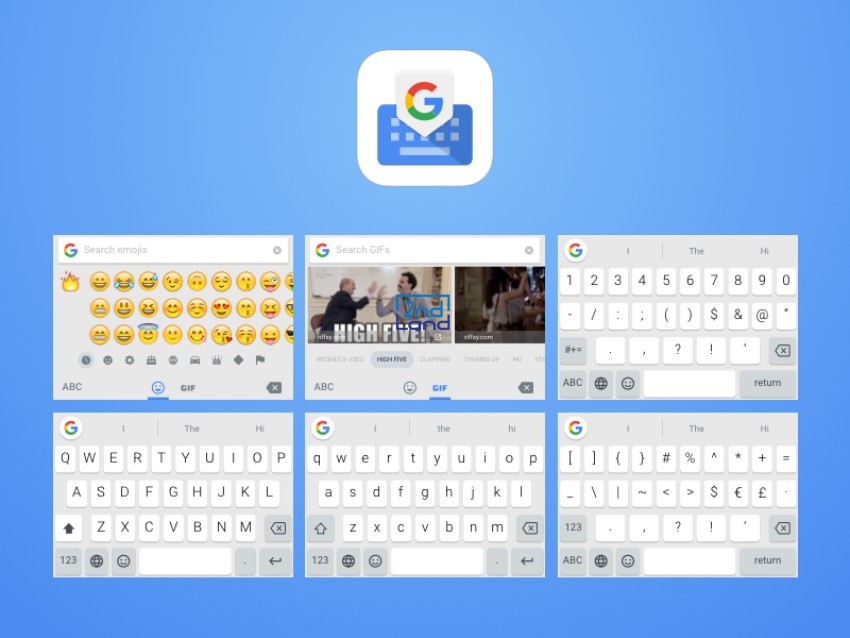
Việc tùy chỉnh và cài đặt bàn phím trên iPhone không chỉ giúp cải thiện trải nghiệm sử dụng mà còn tăng tốc độ nhập liệu và giảm thiểu lỗi. Hãy thử áp dụng các mẹo và hướng dẫn từ 2handland để biến bàn phím của bạn thành một công cụ hỗ trợ đắc lực trong cuộc sống hàng ngày.